
Gestire Condivisione schermo e Controllo schermo in FaceTime
Durante una chiamata FaceTime video o audio, puoi condividere lo schermo con l’altra persona o consentirle di chiedere di visualizzare il tuo schermo. Quando condividi lo schermo, l’altra persona può chiedere di controllare lo schermo o puoi consentirle di farlo.
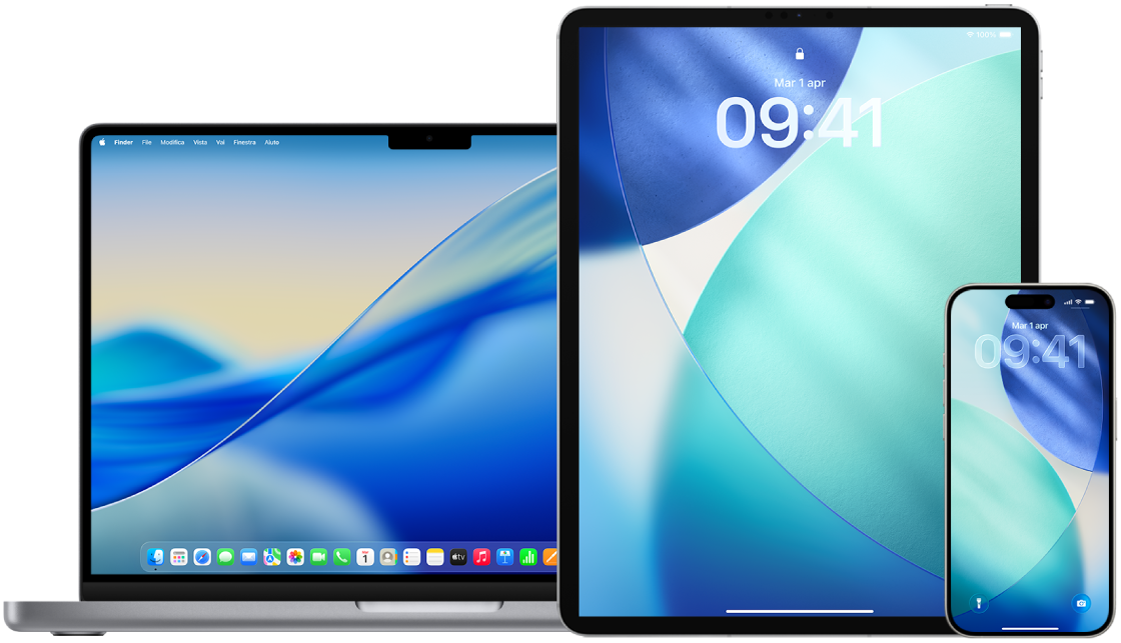
Scopri come: per visualizzare una delle opzioni di seguito, seleziona il pulsante con il simbolo ![]() vicino al titolo corrispondente.
vicino al titolo corrispondente.
Come so se la condivisione o il controllo dello schermo sono attivi?
Condivisione schermo: su un iPhone o iPad,
 viene visualizzato nella parte superiore dello schermo. Puoi anche toccare lo schermo per mostrare i controlli di FaceTime, quindi verifica se sotto il nome di una persona o sotto le sue informazioni di contatto è visualizzato il testo “Sta visualizzando il mio schermo”.
viene visualizzato nella parte superiore dello schermo. Puoi anche toccare lo schermo per mostrare i controlli di FaceTime, quindi verifica se sotto il nome di una persona o sotto le sue informazioni di contatto è visualizzato il testo “Sta visualizzando il mio schermo”.Su un Mac,
 è visualizzato nella barra dei menu.
è visualizzato nella barra dei menu.Controllo schermo: su un iPhone o iPad, il testo “Controllo remoto attivo” viene visualizzato nella parte inferiore dello schermo.
Su un Mac,
 è visualizzato nella barra dei menu.
è visualizzato nella barra dei menu.
Che cosa può fare l’altra persona durante la condivisione dello schermo?
La persona con cui condividi lo schermo può eseguire le seguenti azioni:
Visualizzare la maggior parte dei contenuti sul tuo schermo.
Toccare, disegnare o scrivere sul tuo schermo (il cerchio, disegno o testo spariscono dopo pochi secondi).
Richiedere il controllo remoto del tuo dispositivo (puoi accettare o rifiutare).
La persona con cui condividi lo schermo non può eseguire le seguenti azioni:
Visualizzare le notifiche che ricevi.
Visualizzare il tastierino quando digiti il tuo codice. (Per impostazione predefinita, i codici e le password sono visualizzati come punti).
Visualizzare i contenuti che richiedono un abbonamento, una prova gratuita o l’acquisto o il noleggio essere visualizzati.
Che cosa può fare l’altra persona durante il controllo dello schermo?
La persona che controlla da remoto il tuo schermo può eseguire le seguenti azioni:
Aprire e chiudere app, finestre o file.
Modificare le impostazioni.
Eliminare elementi.
Inviare messaggi.
Spegnere il dispositivo o riavviare il Mac (questa azione termina la chiamata FaceTime e il controllo dello schermo).
La persona che controlla da remoto il tuo schermo non può eseguire le seguenti azioni:
Modificare le impostazioni del tuo Apple Account o di Face ID.
Usare Apple Pay. (Potrebbe essere in grado di effettuare pagamenti con app di terze parti Introduzione alle app di terze parti.)
Inizializzare il tuo dispositivo.
Face ID viene disattivato durante le sessioni di controllo remoto. Puoi continuare a utilizzare il dispositivo mentre il tuo schermo mentre è controllato da remoto; le tue azioni hanno la priorità su quelle da remoto.
Interrompere la condivisione schermo
Su iPhone o iPad: tocca
 , quindi tocca Interrompi accanto a “Condivisione schermo”.
, quindi tocca Interrompi accanto a “Condivisione schermo”.Sul Mac: fai clic
 nella barra dei menu, quindi fai clic su “Interrompi condivisione”.
nella barra dei menu, quindi fai clic su “Interrompi condivisione”.
Quando si termina una chiamata FaceTime viene terminata anche la condivisione dello schermo.
Rifiutare una richiesta di controllo remoto
Se ricevi una richiesta di controllo remoto che vuoi rifiutare, tocca o fai clic su “Non consentire”. La condivisione dello schermo continua. L’altra persona non riceve alcuna notifica quando rifiuti la richiesta.
Interrompere il controllo remoto
Su iPhone o iPad: tocca Interrompi nella parte inferiore della finestra della condivisione dello schermo.
Sul Mac: fai clic
 nella barra dei menu, quindi fai clic su “Interrompi condivisione”. (Il pulsante viene oscurato.)
nella barra dei menu, quindi fai clic su “Interrompi condivisione”. (Il pulsante viene oscurato.)
Quando si termina una chiamata FaceTime viene terminato anche il controllo remoto.